Pada tahap ini, kita akan melakukan konfigurasi Failover Cluster Manager di kedua server (NODE01 dan NODE02), dimana fitur tersebut bisa di instal melalui Server Manager yang ada pada Windows Server 2008 R2.
1. Langkah awal, kita perlu menambahkan role untuk Application server dan fitur untuk Failover Clustering. Masuk ke server 2 (NODE01), klik Start Menu -> Administrative Tools -> Server Manager.
2. Selanjutnya, klik kanan pada Roles -> Add Roles.
3. Pada tampilan ini klik Next.
4. Pilih Role Application Server, maka akan ada tampilan dialog box mengenai instal .net framework. Klik Add Required Features. 
5. Klik Next.
6. Pada bagian Role Services, beri tanda centang pada Incoming Remote Transactions dan Outgoing Remote Transactions. Klik Next.
7. Tampilan Summary yang akan di instal. Klik Instal.
8. Proses instal role Application Server selesai. Klik Close.
9. Masih di server 2 (NODE01), kita akan menambahkan fitur Failover Cluster Manager. Masuk ke Server Manager, klik kanan pada Features -> Add Features.
10. Beri centang pada feature Failover Clustering. Klik Next
11. Klik instal.
12. Proses menambahkan feature Failover Cluster Manager selesai. Klik close.
Lakukan langkah yang sama (No. 1 sampai dengan 12) untuk server NODE02.
13. Selanjutnya kita akan ke tahap pembuatan Cluster di Windows server. Masih di server NODE01, masuk ke Start Menu -> Administrative Tools -> Failover Cluster Manager.
14. Klik kanan pada Failover Cluster Manager, pilih Validate a Configurations…
15. Pada wizard ini, klik Next.
16. Pada langkah berikut ini, pastikan kedua server (NODE01 & NODE02) sudah terinstal role Application Server Distributed Transactions (DTC) dan feature Failover Clustering. Dan pada tampilan ini, tambahkan kedua server tersebut dan klik next.
17. Pilih Run all tests (recommended). Klik Next.
18. Tampilan konfirmasi untuk proses validasi clustering. Klik Next.
19. Proses validasi Failover Cluster sukses. Klik Finish.
Pastikan pada wizard ini semua berjalan dengan sukses (tanda centang hijau). Jika masih ada salah satu validasi yang gagal, dicoba lagi sampai benar-benar sukses dan tidak ada warning/error.
20. Setelah menjalankan proses validasi, kita lanjutkan ke tahap pembuatan cluster. Klik kanan pada Failover Cluster Manager -> Pilih Create a Cluster…
21. Pada tampilan ini, klik Next.
22. Masukkan kedua server (NODE01 & NODE02). Klik Next.
23. Masukkan Cluster Name : “clustertest” dan IP-nya : 10.1.1.53. Klik Next.
24. Pada tampilan ini klik Next.
25. Proses pembuatan cluster di window server selesai.
Pada pembahasan selanjutnya, kita akan membahas tentang proses pembuatan Quorum Disk dan MSDTC Disk di Failover Cluster Manager.






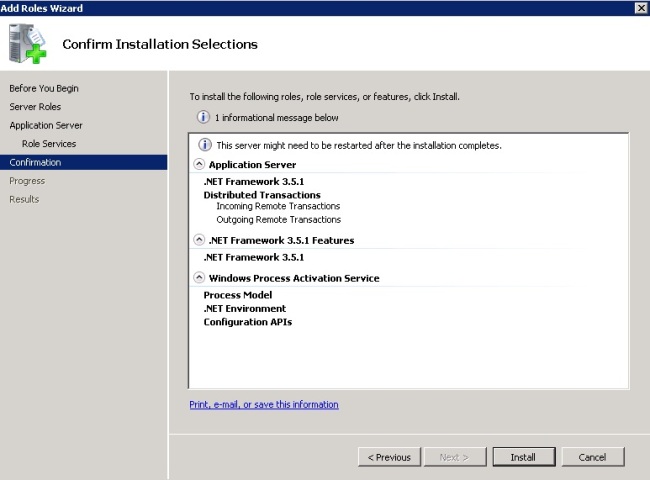


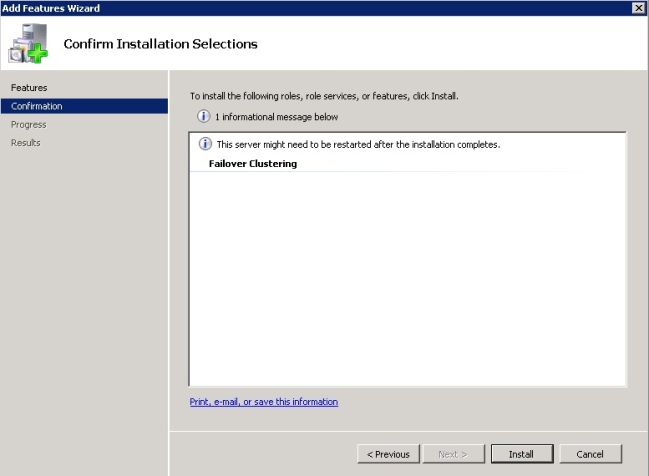







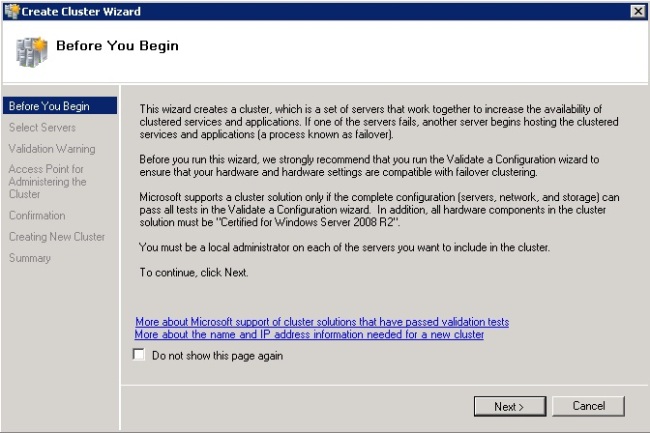


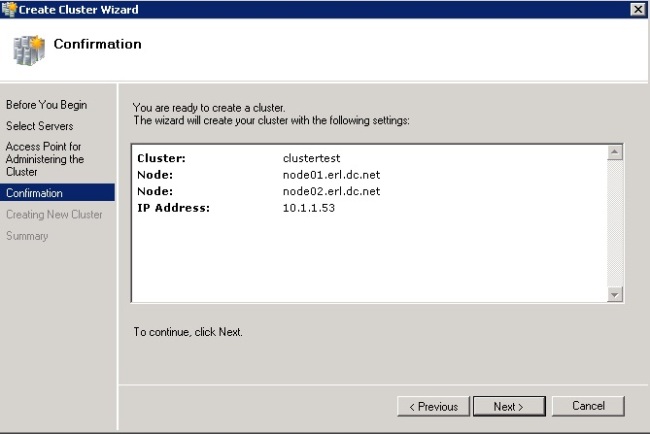


Salam Kenal Mas Faisal, apakah setting mirroring ini bisa di terapkan di database yang ada setting Replikasinya, misal di masing2 server Subcription dan Server Publication misalkan masing2 server dibuat 3 node bisa atau tidak ?
Utk metode itu, sejauh ini saya blm pernah coba. Pengalaman yang sudah saya coba yaitu, SQL Cluster saya mirror, dan itu berjalan normal.